שרטטו רשת בתוכנה Packet Tracer :
רשת פנימית - 5 מחשבים 1 שרת E.mail
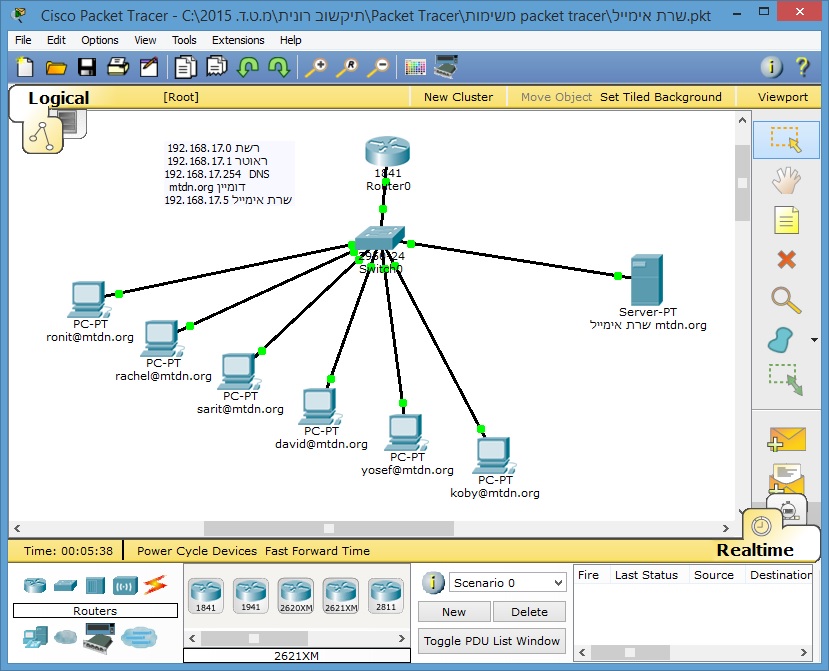
- הוסיפו כבל מלוח הציוד
- הוסיפו נתב מלוח הציוד
- הגדירו את הממשק של הנתב דרך פקודות טקסט ב CLI :
- א. כתובת IP
- ב. DHCP לחלוקת כתובות דינמית
- הוסיפו מתג מלוח הציוד
- הוסיפו מחשב אחד מלוח הציוד.
- בקשו מ DHCP כתובת ה IP בדרך הבאה:
- לחצו על צלמית המחשב = כרטסת Desktop = כפתור IP Configuration
- במקום אפשרות STATIC לחצו על DINAMIC
- הוסיפו שרת מלוח הציוד.
- זכרו !
רשמו את כתובת ה IP בדרך הבאה:
לחצו על צלמית השרת = כרטסת Desktop = כפתור IP Configuration
- הזינו את לקוחות המשמשים בשרת האימייל בדרך הבאה:
לחצו על צלמית השרת = כרטסת Config = בתפריט : EMAIL
א. הדליקו ON
ב. המציאו שם ל DOMAIN
ג. הוסיפו בסימן + שמות משתמשים וסיסמאות.
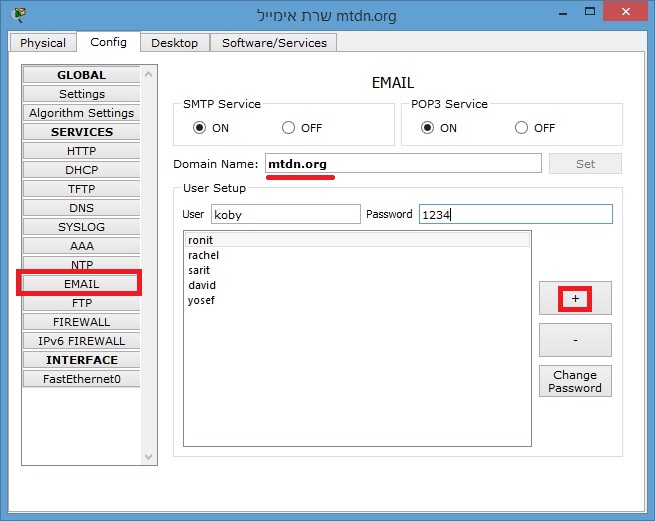
- בכל אחד מהמחשבים הגדירו את תיבת האימייל
- לחצו על המחשב = כרטסת Desktop = כפתור E Mail
- Configure Mail
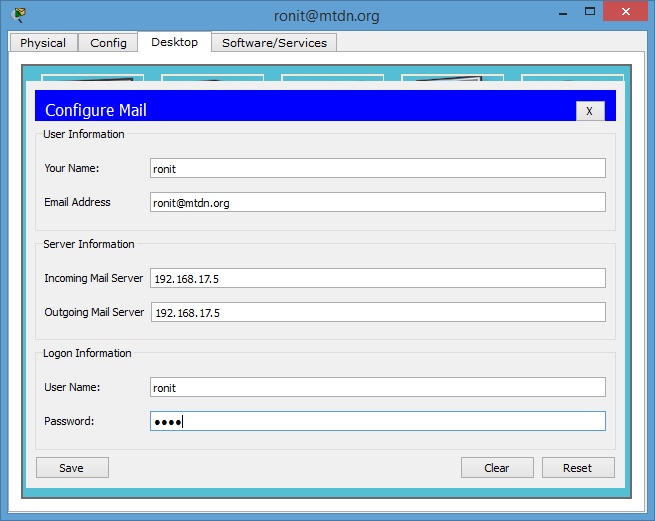
שלב ח' - ניסוי התוצאה - שליחת אימייל בין המחשבים
- הכנסו לתוכנת דפדפן האינטרנט בדרך הבאה:
- לחצו על המחשב = כרטסת Desktop = כפתור E Mail
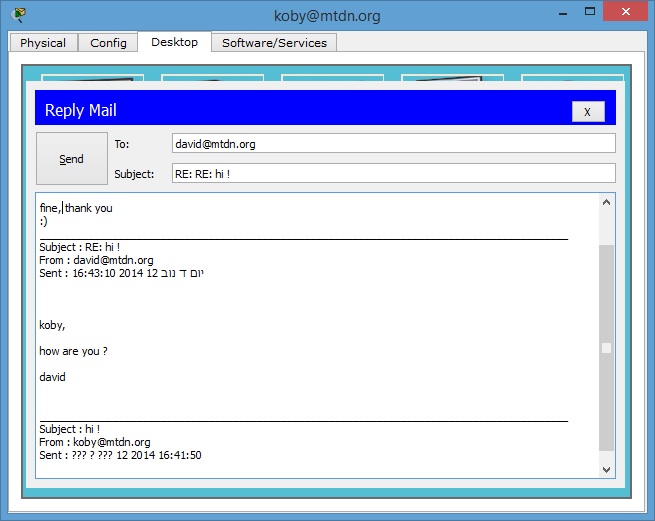
עוד מאותה קטגוריה
- רשימת גישה Access List
- בדיקת תקשורת
- בחירת הציוד
- הסבר בסיסי של תוכנת Packet Tracer
- תיכנון מבנה רשת מקומית LAN
- כבלים ברשת - ישיר, מוצלב, קונסול
- חיווט הכבלים
- כתובת פיזית וכתובת לוגית
- תיכנון הקצאת הכתובות
- כתובת IP - מארח, רשת, נתב, הפצה
- פרוטוקול משלוח חבילה ברשת - ICMP
- פרוטקול ARP
- הקמת DHCP מחוץ לראוטר
- הגדרת DHCP בתוך הראוטר
- התקנת שרתי תקשורת
- הקמת שרת DNS
- שליטה מרחוק ע``י TELNET
- שליטה מקרוב דרך כבל קונסול
- אבטחה - סיסמה לראוטר
- תיכנון הקצאת הכתובות בשיטת Subnetting
- פיצול הרשת
- DOT1Q - חלוקה לוגית בראוטר
- VLAN - חלוקה לוגית בסוויץ
- תכנון מבנה רשת עולמית WAN
- חיבור לספק האינטרנט
- קישור ראוטרים Metro Ethernet
- קישור ראוטרים Frame Relay
- ניתוב סטטי בין ראוטרים
- ניתוב RIP
- NAT מעבר בין כתובות פרטיות לציבוריות
- שכבת הרשת - Model OSI
- מסכת תת רשת subnet mask
- כתובות - Class A B C
- כתובת ראוטר - ממשק CLI
- תיכנות IOT
- מבנה פרויקט גמר
- ראוטר - חיבור בין רשתות
- שרת WEB
- STICKY - אבטחה דרך הסוויץ
- PDU - Protocol Data Unit
- D.O.R.A סימולציה
- ניתוב OSPF
- שרת FTP
- סוויץ שכבה #3
- רשת כתובות ipV6
- ראוטר חלופי HSRP
- EtherChannel
- איזון עומסים Load Balancing
- תעלת הצפנה VPN
- vpn
- פקודות ניתוב דינמי
- routing redistribution
- redistribution
- TFTP-server
- VTP
- subnet network